
A Microsoft hagyományosan az "tucat" több változatát képviseli, amelyek különböznek funkcionalitástól, bizonyos funkciók megvalósításától és árától annak érdekében, hogy kielégítsék a különböző felhasználói kategóriák igényeit. A Windows 7 vagy 8 otthoni verziójának kulcsa után a felhasználó a Windows 10 otthoni kiadásának tulajdonosa lesz.
Csak idővel kiderül, hogy a távoli asztali gépek, a hardveres virtualizációs rendszerek, a csoportházirend-menedzsment, a korlátozott hozzáférési mód és más kevésbé népszerű funkciók támogatásának hiánya arra kényszeríti a Windows 10-et, hogy frissítse a Windows 10 Pro-ra. Ugyanakkor egyáltalán nem szükséges a rendszert újratelepíteni, és az összes szoftver a felhasználói fájlokkal együtt megmarad.
Kétféle módon frissítheti a Windows 10 Home rendszert Windows 10 Pro rendszerre:
- Az operációs rendszer professzionális kiadásának megvásárlásával a Windows Store-ban
- megoldás vagy alternatív módszer - a Pro-ra való frissítést, az alkalmazás-áruház megkerülését jelenti.
A második lehetőséghez egyetemes licenckulccsal is rendelkeznie kell a Windows 10 aktiválásához, de anélkül, hogy először licencet vásárolnánk az operációs rendszerre.
A második módszer, az otthoni változat leggyakrabban a professzionális változat helyébe lép, és a Microsoft maguk teljesen legálisnak nyilvánítják, sőt a kulcsot is felajánlaják: VK7JG-NPHTM-C97JM-9MPGT-3V66T.
Az operációs rendszer frissítése a Windows Store használatával
Lássuk, hogyan frissíthetjük a Windows 10 Home terméket Pro alkalmazásra a Microsoft által kifejlesztett alkalmazásbolton keresztül, amellyel elősegítjük saját és harmadik féltől származó szoftvertermékeinket..
Ha biztos benne a szándékában, akkor nem kell részt vennie az operációs rendszer professzionális verziójának tesztelésében. Azonnal folytassa a licenc megvásárlásával a boltban, és töltse le a hiányzó fájlokat, amelyek átalakítják az eltávolított operációs rendszer kiadását a Professional verzióra. Ezt az alábbiak szerint érik el.
1. Hívjuk a "Beállítások" elemet a Start, Win → X, a Start helyi menü segítségével vagy más kényelmes módon.
2. Lépjen az új menü utolsó szakaszába, az úgynevezett "Frissítés és biztonság".
3. Az "Aktiválás" lapra lépünk, egyszerűen a nevére kattintva.
4. Kattintson a felirattal ellátott ikonra: "Go to the Store".
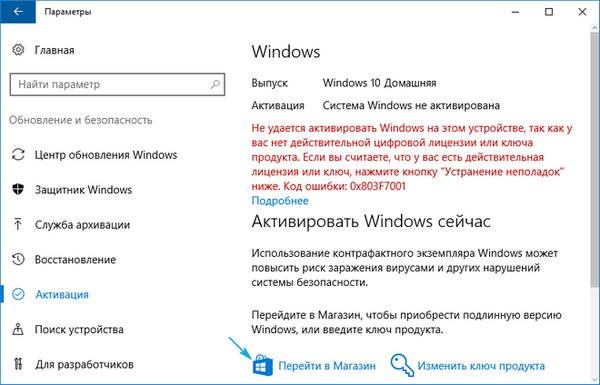
5. Kövessük az összes utasítást, hogy fizetjük meg a szükséges operációs rendszer kiadását.
Ezután megkezdődik a programhéj frissítéséhez szükséges fájlok letöltése. Csak azokat a rendszerdokumentumokat érinti, amelyek a hiányzó funkciók végrehajtásáért felelősek, és ezek közül néhányat fentebb felsoroltam. Az első tíz közötti különbségről a Microsoft webhelyén talál további információt..
A rendszerköteten található összes felhasználói információt (ez az Asztal, az aktuális felhasználói adatokkal ellátott könyvtár, sőt a rendszerkötet gyökérkönyvtárába írt fájlok és könyvtárak sem érintik).
6. Az összes művelet befejezése után a számítógép újraindul (ha ez nem történt meg, indítsa újra magát), és a Windows 10 Home hiányzó funkciói korábban elérhetők lesznek.
Univerzális kulcsbeviteli frissítés
A belépés helyett azt kell mondani, hogy az univerzális kulcsot a Microsoft ingyenesen terjeszti, és elérhető a https://answers.microsoft.com/en-us/windows/forum/windows_10-windows_install/how-to-upgrade-1511-from-home-címről. to-pro / 1e552d5c-6657-4da8-91e7-fc352019a50d.
1. Nyissa meg az "Opciók" menüt.
2. Mint korábban, lépjen a "Frissítés és biztonság" alszakaszba, ahol rákattintunk az "Aktiválás" fülre.
3. Kattintson a "Termékkulcs megváltoztatása" ikonra.
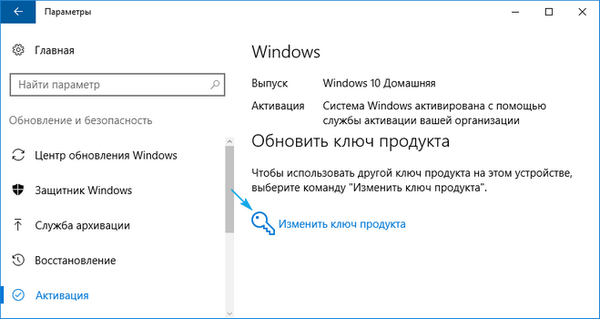
Ha a biztonsági szintet magas vagy közepes értékre állítja, akkor megjelenik egy felhasználói fiókok kezelésére szolgáló ablak, ahol az "Igen" vagy az "Enter" gombra kell kattintania..
4. Illessze be a szakasz elején található linkből kapott 25 karakterből álló alfanumerikus licenckulcsot, vagy másolja innen: VK7JG-NPHTM-C97JM-9MPGT-3V66T.
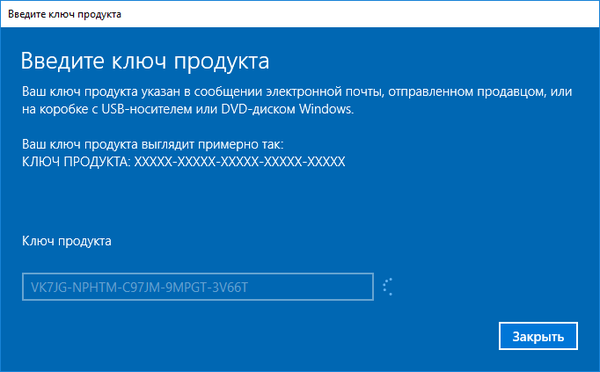
5. Miután ellenőrizte és elfogadta, kattintson a "Frissítés futtatása" gombra, hogy frissítsen 10 profi verzióra.
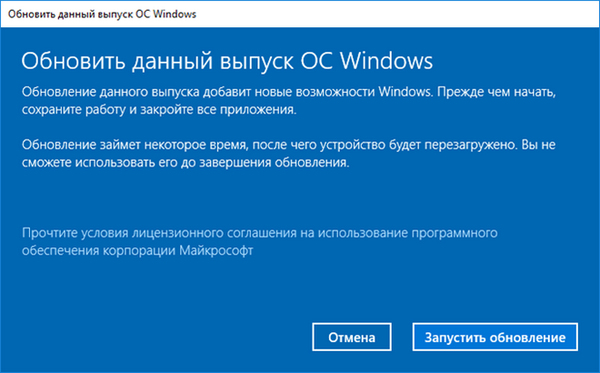
6. Várjuk az előkészítő intézkedések befejezésének folyamatát.
Ezt követően az operációs rendszer automatikusan frissíteni kezdi, és újraindul, amikor az indikátor folyamatjelző sávja eléri a 100% -ot..
Tudva, hogyan lehet ingyenesen frissíteni a Windows 10 Pro-ra, akkor kihasználhatja ezt a lehetőséget, amíg a Microsoft nem fedezi le.











